3 manieren om iCloud-wachtwoord te herstellen
‘Ik had al mijn belangrijke bestanden, foto’s en berichten in mijn iCloud bewaard, maar ik weet mijn iCloud-wachtwoord niet meer. Kan iemand me vertellen of er een iCloud-wachtwoordherstelmethode is die ik kan proberen?’
Herken je jezelf in het bovenstaande scenario? Het is een vrij algemene. Tegenwoordig worden we gevraagd om wachtwoorden en gebruikersnamen voor zoveel verschillende accounts en verschillende plaatsen dat het gemakkelijk is om een van die gebruikersnamen en wachtwoorden te vergeten. Als u het wachtwoord voor iCloud kwijtraakt, kan dit vooral rampzalig zijn omdat we afhankelijk zijn van iCloud om al onze belangrijkste informatie op te slaan. Maar maak je geen zorgen, we hebben een heleboel oplossingen die je kunt proberen als je dat wilt het iCloud-wachtwoord herstellen.
Als alternatief, als u merkt dat u voortdurend wachtwoorden vergeet, sla dan misschien geen belangrijke gegevens op in uw iCloud. U kunt in plaats daarvan een back-up maken van gegevens op uw iTunes of via software van derden genaamd DrFoneTool – Telefoonback-up (iOS), voor deze methoden hoeft u geen wachtwoord te bewaren. Maar daarover later meer.
Bovendien krijgen we voor elk iCloud-account slechts 5 GB gratis opslagruimte. U kunt deze 14 eenvoudige tips bekijken om meer te hebben iCloud-opslag of repareer dat iCloud-opslag vol is op uw iPhone/iPad.
Lees verder om erachter te komen hoe u het iCloud-wachtwoord kunt herstellen.
- Deel 1: Hoe iCloud-wachtwoord op iPhone en iPad te herstellen
- Deel 2: Hoe iCloud-wachtwoord omzeilen zonder de beveiligingsvraag te kennen?
- Deel 3: Hoe het iCloud-wachtwoord te herstellen met ‘Mijn Apple ID’
- Deel 4: Hoe iCloud-wachtwoord te herstellen met tweefactorauthenticatie
- Tips: selectief een back-up maken van iPhone-gegevens
Deel 1: Hoe iCloud-wachtwoord op iPhone en iPad te herstellen
- Ga naar Instellingen > iCloud.
- Voer je e-mailadres in en tik op de optie ‘Apple ID of wachtwoord vergeten?’.

- Nu kunt u een van de volgende twee dingen doen:
Als u alleen het wachtwoord bent vergeten, voert u uw Apple ID in en klikt u op ‘Volgende’.
Als u zowel de ID als het wachtwoord bent vergeten, kunt u op ‘Apple ID vergeten’ tikken en vervolgens uw e-mailadres en naam invoeren om de Apple ID te ontvangen. Als u de Apple ID niet hebt, kunt u proberen om: reset iPhone zonder Apple ID.
- U krijgt de beveiligingsvragen die u had ingesteld. Beantwoord ze.
- Nu kunt u uw wachtwoord opnieuw instellen.
Deel 2: Hoe iCloud-wachtwoord omzeilen zonder de beveiligingsvraag te kennen?
Als u wilt leren hoe u de iCloud-vergrendeling kunt omzeilen, kunt u de hulp inroepen van DrFoneTool – Screen Unlock (iOS). Door een eenvoudig doorklikproces te volgen, kunt u het iCloud-account omzeilen, zelfs als u de beveiligingsvraag niet kent. U moet echter weten dat het proces de bestaande gegevens op uw apparaat zou wissen. U moet ook de toegangscode van uw telefoon kennen, omdat u deze tijdens het proces nodig hebt om deze te ontgrendelen. Volg deze stappen om te leren hoe u iCloud-vergrendeling kunt omzeilen met DrFoneTool – Schermontgrendeling (iOS):
- Sluit eenvoudig uw iPhone aan op uw systeem en start de DrFoneTool-toolkit erop. Op de welkomstpagina kunt u het gedeelte ‘Scherm ontgrendelen’ selecteren.

- Dit biedt verschillende opties om je iPhone te ontgrendelen. Selecteer gewoon de functie ‘Apple ID verwijderen’ om door te gaan.

- Als u uw iPhone voor de eerste keer aansluit, moet u deze ontgrendelen en op de knop ‘Vertrouwen’ tikken zodra u de prompt ‘Vertrouw op deze computer’ krijgt.

- Aangezien de bewerking de bestaande gegevens op uw iPhone zou wissen, krijgt u de volgende prompt. Voer gewoon de weergegeven code (000000) in om uw keuze te bevestigen.

- Nu hoeft u alleen maar naar Instellingen> Algemeen> Reset> Reset alle instellingen van uw telefoon te gaan om de instellingen te herstellen en uw apparaat opnieuw op te starten.

- Zodra het apparaat opnieuw is opgestart, onderneemt de applicatie de benodigde stappen om uw iOS-apparaat te ontgrendelen. Laat het aanvraagproces en zorg ervoor dat uw iPhone verbonden blijft met het systeem.

- Dat is het! Uiteindelijk krijgt u een melding dat het apparaat is ontgrendeld en kunt u het gewoon loskoppelen om het te gebruiken zoals u dat wilt.

Opmerking: houd er rekening mee dat de functie alleen werkt op apparaten met iOS 11.4 of een eerdere versie.
Deel 3: Hoe het iCloud-wachtwoord te herstellen met ‘Mijn Apple ID’
Een andere iCloud-wachtwoordherstelmethode die u kunt uitproberen, is inloggen op Apple’s ‘Mijn Apple ID’-pagina om het iCloud-wachtwoord te herstellen.
- Ga naar appleid.apple.com.
- Klik op ‘ID of wachtwoord vergeten?’
- Voer Apple ID in en klik op ‘Volgende’.
- U moet nu uw beveiligingsvragen beantwoorden of u kunt uw Apple ID via e-mail ophalen.
Als u ‘E-mailverificatie’ kiest, stuurt Apple een e-mail naar uw reserve-e-mailadres. Nadat u de juiste e-mailaccounts heeft gecontroleerd, vindt u een bericht uit een e-mail met de naam ‘Hoe u uw Apple ID-wachtwoord kunt resetten’. Volg de link en de instructies.
Als je ‘Beantwoord beveiligingsvragen’ kiest, moet je je geboortedatum invullen, samen met de beveiligingsvragen die je voor jezelf hebt ingesteld. Klik volgende.’
- Voer in beide velden het nieuwe wachtwoord in. Klik op ‘Wachtwoord opnieuw instellen’.
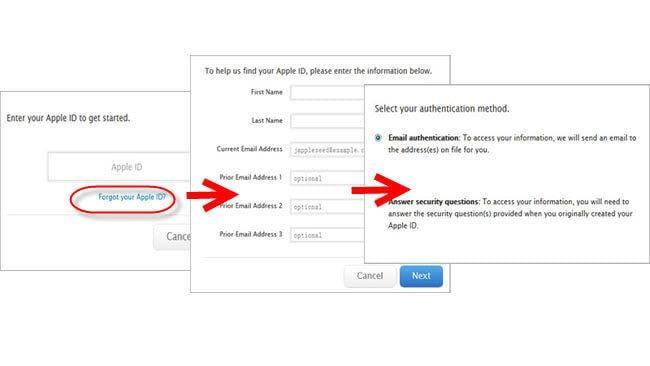
Deel 4: Hoe iCloud-wachtwoord te herstellen met tweefactorauthenticatie
Dit proces werkt alleen als u: two-factor authenticatie ingeschakeld op uw account. In dit geval kunt u, zelfs als u uw wachtwoord bent vergeten, het iCloud-wachtwoord herstellen vanaf een van uw andere vertrouwde apparaten. Volg gewoon deze stappen:
- Ga naar iforgot.apple.com.
- Vul je apple ID in.
- U kunt nu herstel iCloud-wachtwoord met behulp van een van de twee methoden, hetzij via een vertrouwd apparaat, of met behulp van uw telefoonnummer.
Kies je voor de optie ‘Gebruik vertrouwd telefoonnummer’ dan ontvang je een melding op je telefoonnummer. Dit heeft de stappen die u kunt volgen om het wachtwoord opnieuw in te stellen.
Als je de optie ‘Reset vanaf een ander apparaat’ kiest, moet je vanaf je vertrouwde iOS-apparaat naar Instellingen > iCloud gaan. Tik op Wachtwoord en beveiliging > Wachtwoord wijzigen. Nu kunt u het nieuwe wachtwoord invoeren.
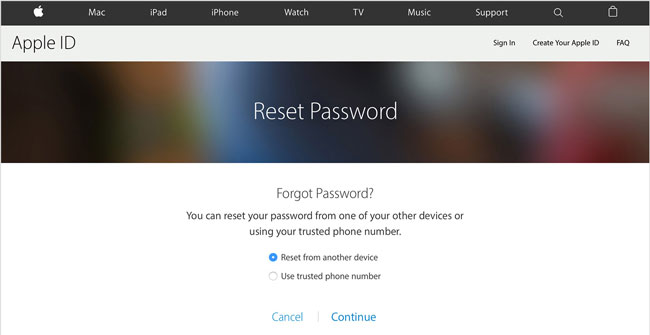
Hierna zou u het iCloud-wachtwoord zeker moeten kunnen herstellen. Als u echter uw iPhone-wachtwoord bent kwijtgeraakt, kunt u dit bericht volgen om reset het iPhone-wachtwoord.
Tips: selectief een back-up maken van iPhone-gegevens
Stel dat u zich echt zorgen maakt dat u mogelijk volledig wordt buitengesloten van uw iCloud. Of, als u bang bent dat u uw beveiligingsvragen en back-up-e-mail niet kunt onthouden, moet u in dat geval een back-up van uw bestanden maken met DrFoneTool – Telefoonback-up (iOS).
Deze tool is ideaal voor jou om maak een back-up van de iPhone zonder wachtwoord omdat het al uw back-ups veilig houdt en u er op elk moment gemakkelijk toegang toe hebt.
Bovendien biedt deze tool het extra voordeel dat u kunt selecteren en beslissen wat u precies wilt back-uppen. En zelfs als u gegevens moet herstellen, hoeft u niet alles samen te downloaden, u kunt gegevens openen en selectief herstellen.
Hoe maak je selectief een back-up van je iPhone?
Stap 1. Zodra u de DrFoneTool-software start, selecteert u de optie ‘Telefoonback-up’. Sluit uw apparaat met een kabel aan op de computer. Klik op Back-up.

Stap 2. U krijgt een volledige catalogus van de verschillende soorten bestanden die op het apparaat beschikbaar zijn. Selecteer degene die u wilt back-uppen en klik op ‘Back-up’. Het hele proces duurt slechts enkele minuten.

Stap 3. Zodra er een back-up van uw apparaat is gemaakt, kunt u op Back-uplocatie openen klikken om de back-up van de lokale opslag te bekijken, of op de klok Back-upgeschiedenis bekijken om alle back-upbestanden te zien.
Dus nu weet u hoe u het iCloud-wachtwoord kunt herstellen voor het geval u het vergeet. Er zijn drie verschillende manieren om dat te doen, hetzij via uw iPhone of iPad, via ‘Mijn Apple ID’ of via authenticatie in twee stappen. Als je echter bang bent om ook je wachtwoord, ID en beveiligingsvragen te vergeten, dan kun je beginnen met het maken van een back-up van je gegevens op DrFoneTool – Phone Backup (iOS) omdat er geen wachtwoord voor nodig is.
Als je de iCloud-account niet meer hebt en je de iPhone niet meer kunt vergrendelen, kun je het proberen iCloud verwijderen tools waarmee omzeil iCloud-activering ook op je iPhone.
Laat ons in de reacties weten of dit artikel je heeft geholpen. We zouden graag van je horen.
Laatste artikels

